Como baixar o Windows 11 22H2 ISO após os lançamentos 23H2
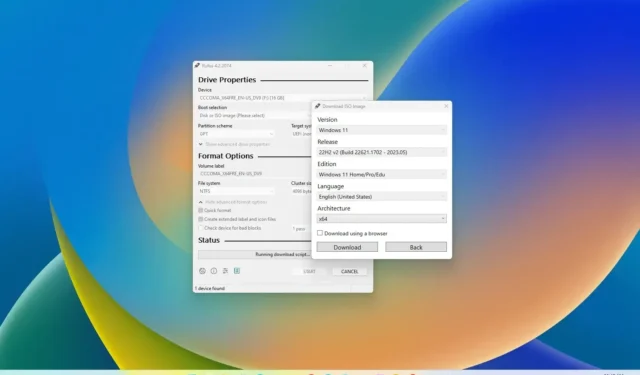
Depois de lançar o Windows 11 23H2 , você pode continuar baixando o arquivo ISO da versão 22H2 para realizar uma instalação limpa da versão anterior ou reverter para a versão anterior (se necessário).
Normalmente, quando uma nova versão do Windows é disponibilizada, a Microsoft atualiza o “Assistente de Instalação” e a “Ferramenta de Criação de Mídia” para atualizar os computadores para a versão mais recente, impossibilitando o uso dessas ferramentas para instalar uma versão anterior.
Caso seja necessário reverter um dispositivo após a atualização, você pode usar as configurações de recuperação para desinstalar a versão 23H2 . Porém, caso a opção não esteja mais disponível ou não funcione, é possível usar o “Rufus” para baixar o arquivo ISO 22H2 do Windows 11 após a versão 23H2 estar disponível.
Rufus é uma ferramenta que não é da Microsoft para criar uma unidade flash USB para instalar praticamente qualquer versão do sistema operacional. A diferença com a ferramenta de criação de mídia é que o aplicativo inclui uma opção para baixar o arquivo ISO e preparar uma mídia inicializável usando uma versão mais antiga do Windows 11 .
Este guia ensinará as etapas para usar o Rufus para baixar o arquivo ISO e criar um USB para instalar o Windows 11 22H2 depois que a atualização do Windows 11 2023 estiver disponível para dispositivos compatíveis.
Baixe o Windows 11 22H2 ISO após os lançamentos 23H2
Para baixar o arquivo ISO 22H2 do Windows 11 após 23H2, siga estas etapas:
-
Na seção “Download”, clique no link para baixar a versão mais recente.
-
Clique duas vezes no executável para iniciar a ferramenta.
-
Clique no botão Configurações (terceiro botão da esquerda).
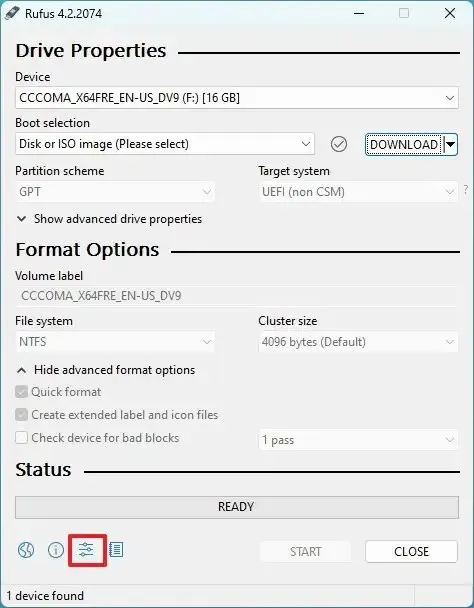
-
Na seção “Configurações”, use o menu suspenso “Verificar atualizações” e selecione a opção Diariamente .
-
Clique no botão Fechar .
-
Clique no botão Fechar novamente.
-
Abra Rufus novamente.
-
(Opcional) Na seção “Dispositivo”, use o menu suspenso e selecione a unidade flash USB para criar a mídia de instalação.
-
Na seção “Seleção de inicialização”, use o menu suspenso e selecione a opção “Disco ou imagem ISO” .
-
Clique no botão de seta para baixo (no lado direito) e selecione a opção Download .
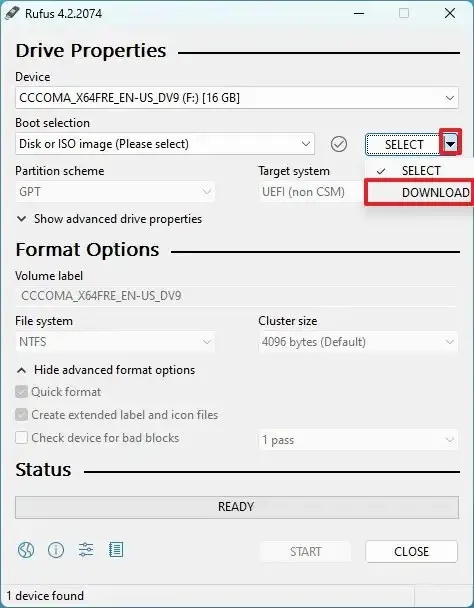
-
Clique no botão Baixar .
-
Selecione a opção Windows 11 .
-
Clique no botão Continuar .
-
Na seção “Lançamento”, selecione a opção de lançamento 22H2 .
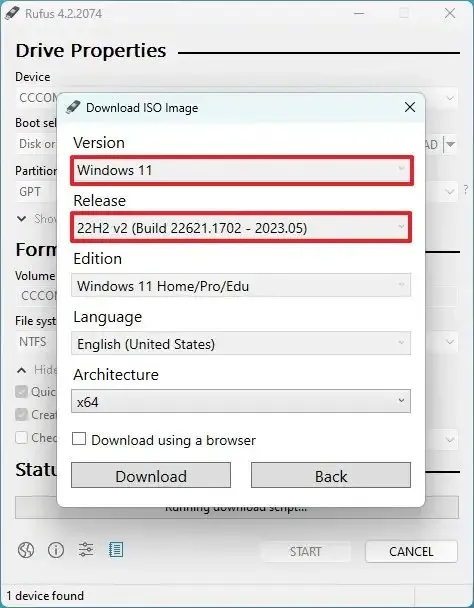
-
Clique no botão Continuar .
-
Selecione a opção Windows 11 Home/Pro .
-
Clique no botão Continuar .
-
Selecione o idioma do Windows 11.
-
Clique no botão Continuar .
-
Selecione a arquitetura do sistema operacional. (O Windows 11 está disponível apenas na arquitetura x64.)
-
Clique no botão Baixar .
-
Selecione o local para salvar o arquivo ISO do Windows 11 automaticamente.
-
Clique no botão Salvar .
Depois de concluir as etapas, você pode usar o arquivo ISO para instalar o Windows 11 22H2 usando uma instalação de atualização limpa ou no local .



Deixe um comentário